آموزش Adobe Captivate
Adobe Captivate Essential Training
- در حال بارگزاری، لطفا صبر کنید...
- نحوه ساخت ، پیش نمایش و بستن پروژه ها را کاوش کنید.
- پروژه های پاسخگو ایجاد کنید.
- برای انعطاف پذیری بیشتر کار خود از جعبه های مایع استفاده کنید.
- اسلایدهای اصلی را ویرایش کنید.
- دکمه های افزودن و برنامه را اضافه کنید.
- بهترین قالب پرونده را برای پروژه خود انتخاب کنید.
- زیرنویس های بسته و صداگذاری را اضافه کنید.
- سایر سیستم عامل های آموزش الکترونیکی ، از جمله SCORM ها را کاوش کنید.
مقدمه Introduction
-
دوره های جالب توجه را ایجاد کنید Create eye-catching elearning courses
-
چه چیزی میخواهید بدانید What you need to know
1. شروع کنید 1. Get Started
-
Captivate 2019 چیست؟ What is Captivate 2019?
-
اصول ابتدایی Elearning basics
-
باز کردن ، پیش نمایش و بستن یک پروژه Open, preview, and close a project
2. ساختن یک پروژه 2. Build a Project
-
یک پروژه از پاورپوینت ایجاد کنید Create a project from PowerPoint
-
یک پروژه پاسخگو ایجاد کنید Create a responsive project
-
جعبه های سیال را اضافه کنید Add fluid boxes
-
تنظیمات برگزیده پروژه را تنظیم کنید Set up project preferences
-
با استفاده از تم ها علاقه بصری ایجاد کنید Create visual interest with themes
-
متن را اضافه کنید Add text
-
اسلایدها و محتویات برچسب Label slides and content
-
تصاویر را اضافه کنید Add images
-
تنظیم تصاویر Adjust images
-
اسلایدهای پیش نمایش Preview slides
-
اسلاید استاد را ویرایش کنید Edit the master slide
3. از دارایی ها و تعامل استفاده کنید 3. Use Assets and Interactions
-
انیمیشن را اضافه کنید Add animation
-
از جدول زمانی استفاده کنید Use the timeline
-
از کاراکترهای داخلی استفاده کنید Use built-in characters
-
دکمه های اضافه و برنامه را اضافه کنید Add and program buttons
-
از حالت ها و پیش نمایش استفاده کنید Use states and preview
-
از اقدامات پیشرفته استفاده کنید Use advanced actions
-
پیوندها ایجاد کنید Create hyperlinks
4- با رسانه کار کنید 4. Work with Media
-
صوتی را اضافه کنید Add audio
-
اضافه کردن فیلم به یک اسلاید Add video to a slide
-
از صوتی استفاده کنید Use voiceovers
-
زیرنویس های بسته را ایجاد کنید Create closed captions
5- Elearning را ارزیابی کنید 5. Assess Elearning
-
مبانی ارزیابی elearning Elearning assessment basics
-
مسابقه را تنظیم کنید Set up a quiz
-
از سؤالات چند گزینه ای استفاده کنید Use multiple-choice questions
-
از سوالات درست یا غلط استفاده کنید Use true or false questions
-
یک سوال پر از سوال اضافه کنید Add a fill-in-the-blank question
-
از اصلاح استفاده کنید Use remediation
-
پیش نمایش پروژه و پالایش Preview project and refine
6. پروژه خود را منتشر کنید 6. Publish Your Project
-
آماده انتشار شوید Get ready to publish
-
پروژه خود را منتشر کنید Publish your project
-
محتوای یادگیری را در HTML5 منتشر کنید Publish mlearning content in HTML5
-
درک انطباق SCORM و AICC Understanding SCORM and AICC compliance
-
گزارش به LMS Report to an LMS
7. ویژگی های جدید 7. New Features
-
به روزرسانی ویژگی های جدید Captivate new features update
-
به اسلایدها و پروژه ها از دارایی دسترسی پیدا کنید Access slide and projects from assets
-
دکمه ای را از یک تصویر ایجاد کنید Create a button from an image
-
ویژگی های ظاهر را کپی و چسباندن کنید Copy and paste appearance attributes
-
از تعویض های هوشمند استفاده کنید Use smart replacements
-
ویدیوی تعاملی را با جریان Vimeo اضافه کنید Add interactive video with Vimeo streaming
-
ناوبری مجبور در یک پروژه Force navigation in a project
-
به سرعت گردش کار شاخه ای را شروع کنید Quickly start a branching workflow
-
واقعیت مجازی پیشرفته Enhanced virtual reality
نتیجه Conclusion
-
مراحل بعدی Next steps
https://donyad.com/d/d078
 David Rivers
David Rivers
نویسنده ، مربی ، و کارشناس یادگیری و توسعه
دیوید ریورز در زمینه یادگیری و بهره وری تخصص دارد. مشتریان وی شامل مایکروسافت و کورل هستند.
نویسنده ، مربی ، و متخصص یادگیری و توسعه ، دیوید ریورز بیش از 20 سال تجربه در کمک به دولت ، فناوری پیشرفته و مشاغل مراقبت های بهداشتی برای افزایش کارایی و بهره وری خود را با تلفیق ابزارهای فناوری دارد. دیوید با داشتن تجربه عمیق در مایکروسافت آفیس ، ابزارهای یادگیری و ابزارهای مختلف بهره وری مانند FrameMaker و RoboHelp ، علاقه زیادی به کمک به مردم برای بهبود گردش کار برای بازیابی زمان در برنامه های خود دارد. از جمله مشتریان وی می توان به مایکروسافت ، شرکت کورل ، نرم افزار هالوژن و شهر اتاوا اشاره کرد. دیوید همچنین نویسنده کتاب منتشر شده در موضوعات مختلف از فتوشاپ گرفته تا آکروبات و مجموعه تصاویر دیجیتال مایکروسافت است.
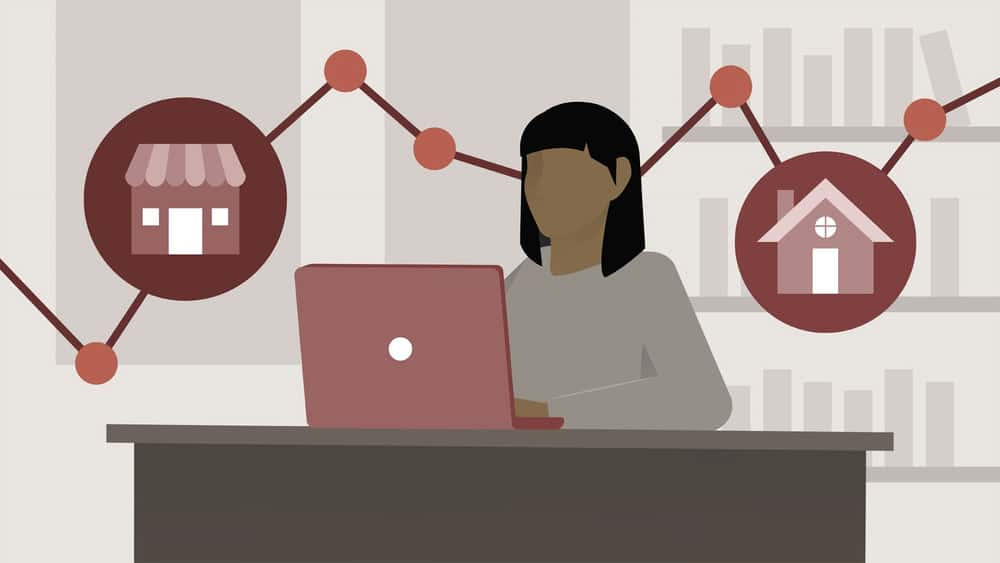

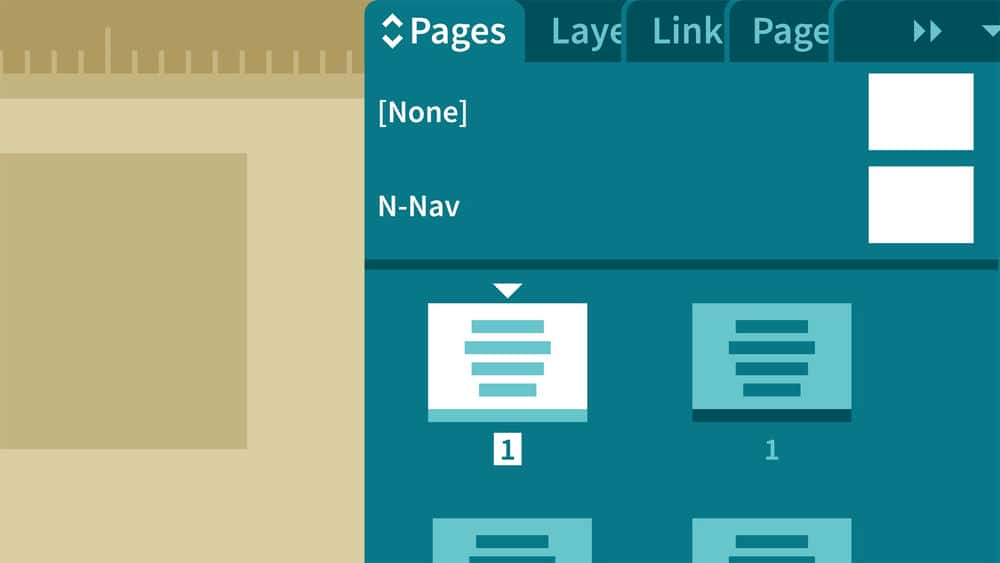
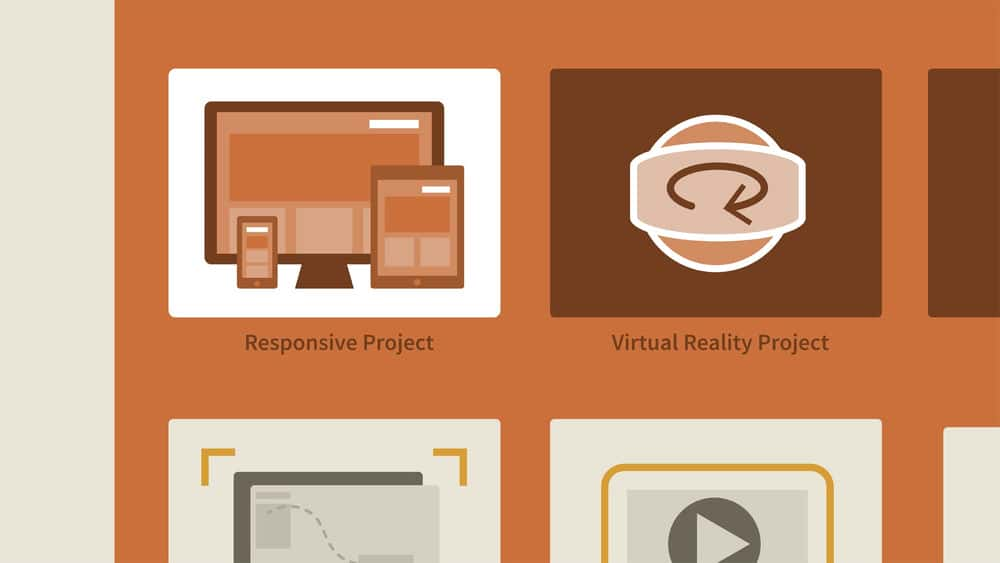





نمایش نظرات